Finalement la solution se trouve auprès de Banshee (ouf!) via son extension communautaire FolderSync couplé à l'application android SSHDroid. La méthode est décrite ici[eng], qui à en plus l'avantage d'offrir la synchronisation par wifi!
Pour ma part je me suis tourné vers un petit programme, xsshfs, qui permet de affranchir des lignes de code, et d’enregistrer ses répertoires. En pratique cela donne :
1. Installez SSHDroid sur votre téléphone Android, ou tout autre application permettant de créer une connexion SSH. Paramétrez le mot de passe dans les paramètre de l'application, il est peu conseillé de le laisser sur "admin". Profitez-en pour relever le port, normalement 22. Démarrez la connexion et relevez l'adresse :
2. Installez xsshfs à partir de la Logitèque. Remplissez le comme suit :
Le répertoire est le répertoire de votre périphérique sur lequel vous souhaitez déposer la musique. Même si votre téléphone n'a pas de carte SD, son stockage interne se trouvera sur /sdcard/. Attention on ne peut pas monter directement /sdcard/, mais il n'y a pas de problème pour les répertoire inclus dans celui-ci. Le point de montage sera l'endroit où vous souhaitez "monter", pouvoir accéder à ce dossier. Vous pouvez sauvegarder la connexion pour ne plus avoir à la ressaisir dans le futur. Si vous souhaitez synchroniser vos podcasts cela fonctionne de la même façon, sachez cependant que si vous utilisez le lecteur Apollo, celui-ci ne reconnait pas le dossier Podcasts, la solution consiste à le renommer en Audiobooks. Sauvegardez et connectez vos repertoires. Le mot de passe défini précédemment dans l'application sur le téléphone vous sera demandé. Vous devriez voir apparaitres vos répertoires dans Nautilus :
Vous pouvez fermer xsshfs.
3. Installez les extensions communautaires de Banshee :
sudo apt-add-repository ppa:banshee-community-extensionsou simplement
sudo apt-get install banshee-community-extensions
puis activez l'extension FolderSync dans Banshee :sudo apt-get install banshee-extension- foldersync
4. Configurer les playlists à synchroniser, Outils > Synchronize to folder (il faut deplier le volet pour selectionner les playlists à synchroniser qui se cache un peu), la suite est assez instinctive, vous pouvez sélectionner plusieurs playlists, pensez à mettre deux niveau pour les dossier :
5. Une fois la synchronisation pensez à éteindre SSHDroid, la connexion est assez énergivore.
C'est un peu long, il faut lancer un programme sur son téléphone, puis connecter les répertoires sur son ordinateur et enfin faire la synchronisation dans Banshee. De plus FolderSync ne retiens pas les playlists/dossiers précédemment synchronisés. Il faut tout re-sélectionner à chaque fois. Cependant cette méthode est relativement simple une fois l'installation effectuée confortable, plus besoin de sortir ses câbles, et sûre (protection par mot de passe).

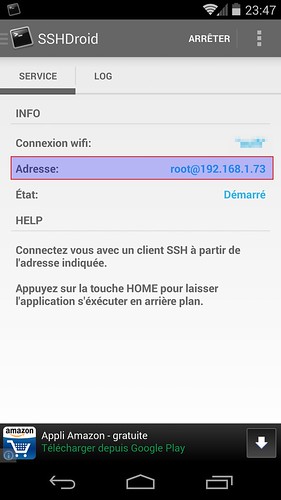
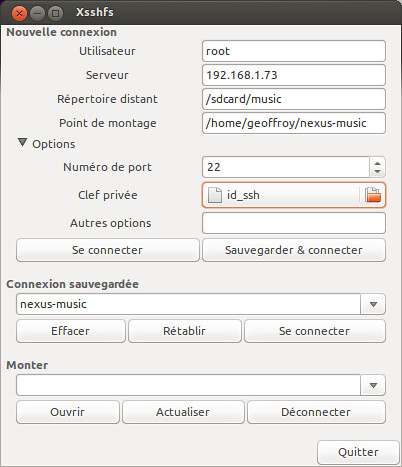
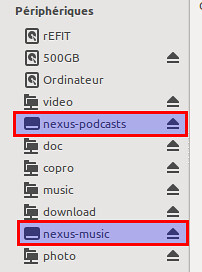
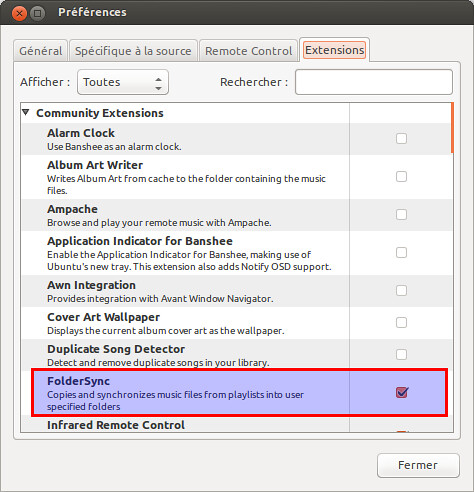
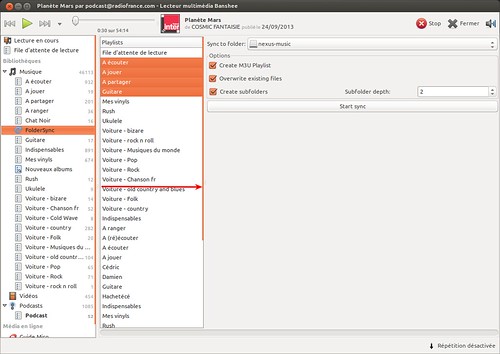
Bonjour,
RépondreSupprimerEst-ce que l'on peut synchroniser sans passer par Banshee ; 1ere partie car je suis déjà avec clementine ;-)
a+
Bonjour,
RépondreSupprimerMerci de ton commentaire. Je n'utilise pas Clémentine. Je ne sais pas si celui-ci dispose d'un module pour la synchronisation de lecteur audios, mais je commencerai à creuser de ce coté si j'étais toi. Ce tutorial est basé sur l'existence d'un module très particulier de Banshee qui permet d'exporter la musique d'un une playlist, si ce genre de fonction n'existe pas tu ne pourras donc pas reproduire ce tutoriel.
Bon courage et bon année!